为什么很多人看SolidWorks视频,看建模步骤,感觉脑子都会了,自己动手却画不出来?为什么脑子感觉这个图不难,却不知道如何下手?你是否也有这种问题,那么告诉你,这就是缺乏练习,缺乏实战的表现,脑子听,不去动手,软件是很难真正掌握的,所以SolidWorks练习一定要坚持做,熟能生巧,熟能生出更多的建模思路。
今天分享的这个SolidWorks练习题看起来不难,SolidWorks初学者也可以画出来,而这里要分享的是怎么用最简单的步骤完成它,看看今天这个SolidWorks移动复制命令的巧妙使用吧。
SolidWorks练习题之立方体效果图
SolidWorks练习题之立方体建模步骤
1、打开SolidWorks软件,新建零件,然后【上视基准面】画中心矩形+【线段】+两个边角矩形。
2.【拉伸凸台】两侧对称:50 。
3.【移动/复制实体】复制:2个;旋转点:原点;X轴、Y轴:90度。
4.【组合】。
完成。
以上就是关于SolidWorks练习题之立方体步骤,仅供参考,希望大家可以多做练习,自我完成。下面给出SolidWorks练习题之立方体源文件供下载学习。
注:SolidWorks新手如果看图文版的SolidWorks练习题比较吃力,建议看我们的视频练习,会员高清视频可下载。
SolidWorks练习题之立方体模型源文件下载


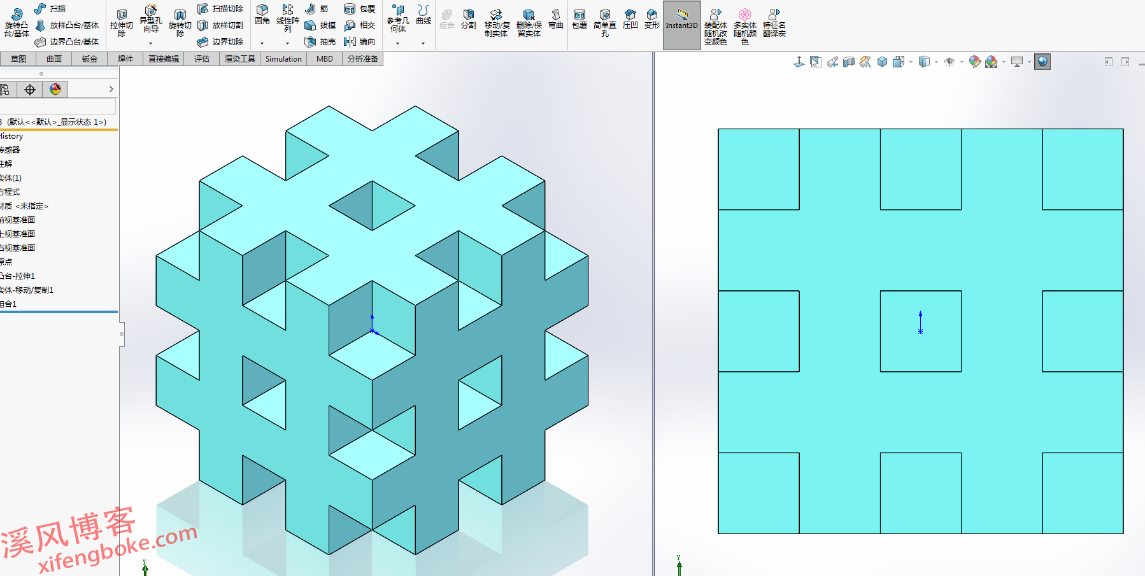
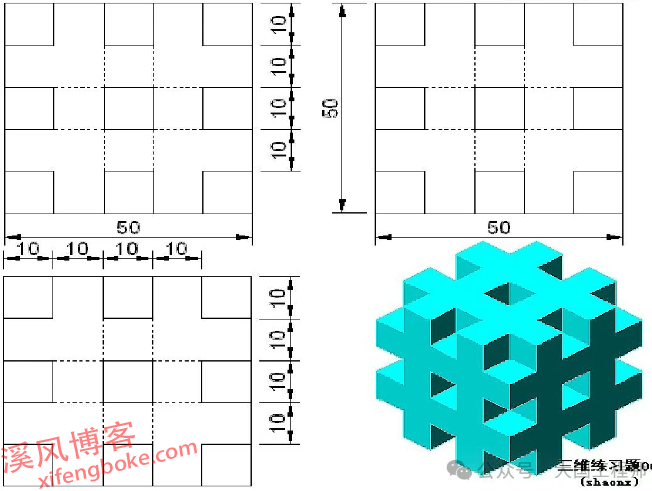
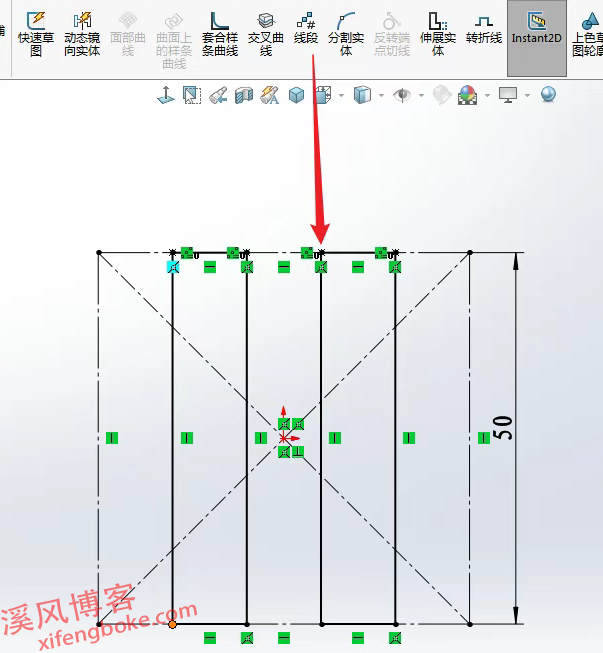
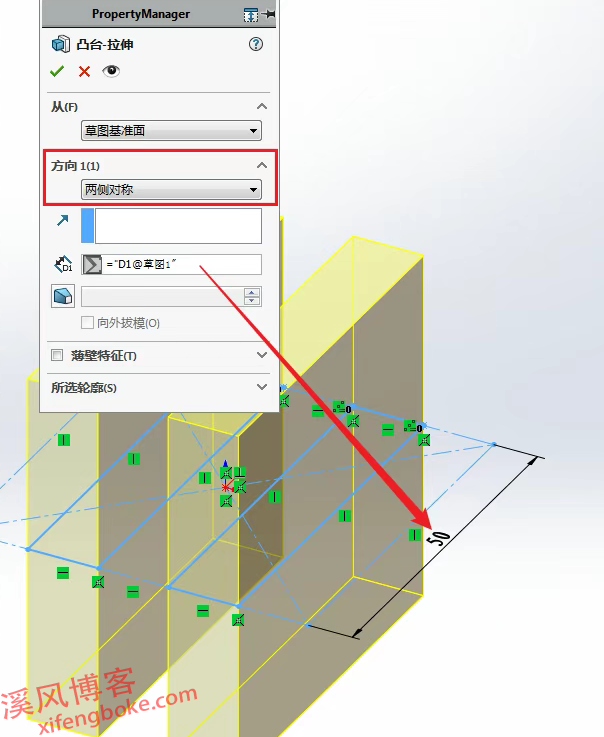
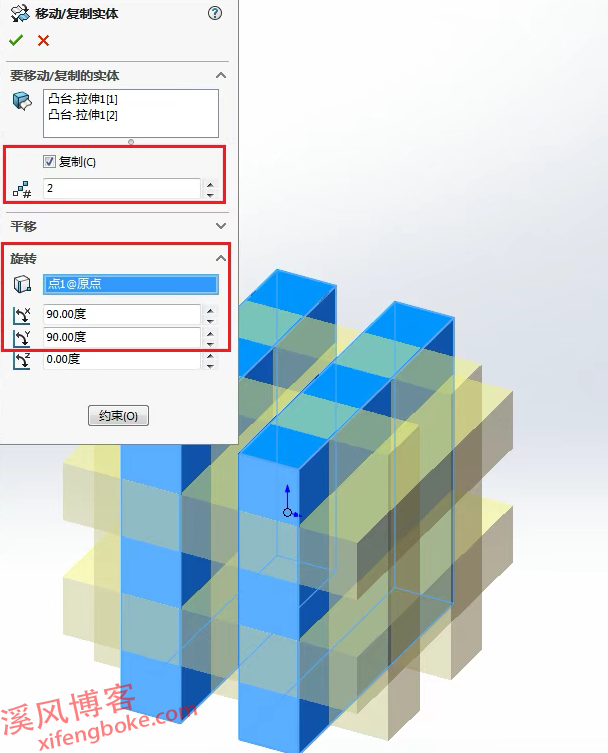
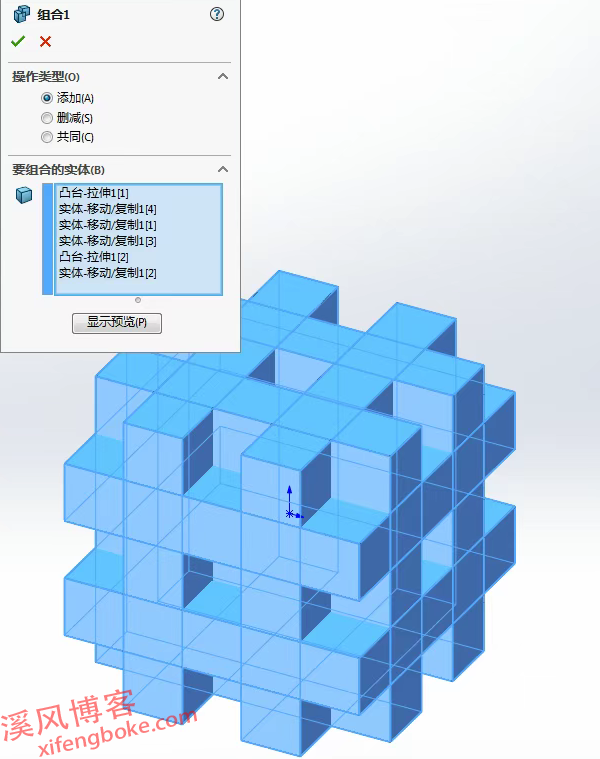











还没有评论,来说两句吧...